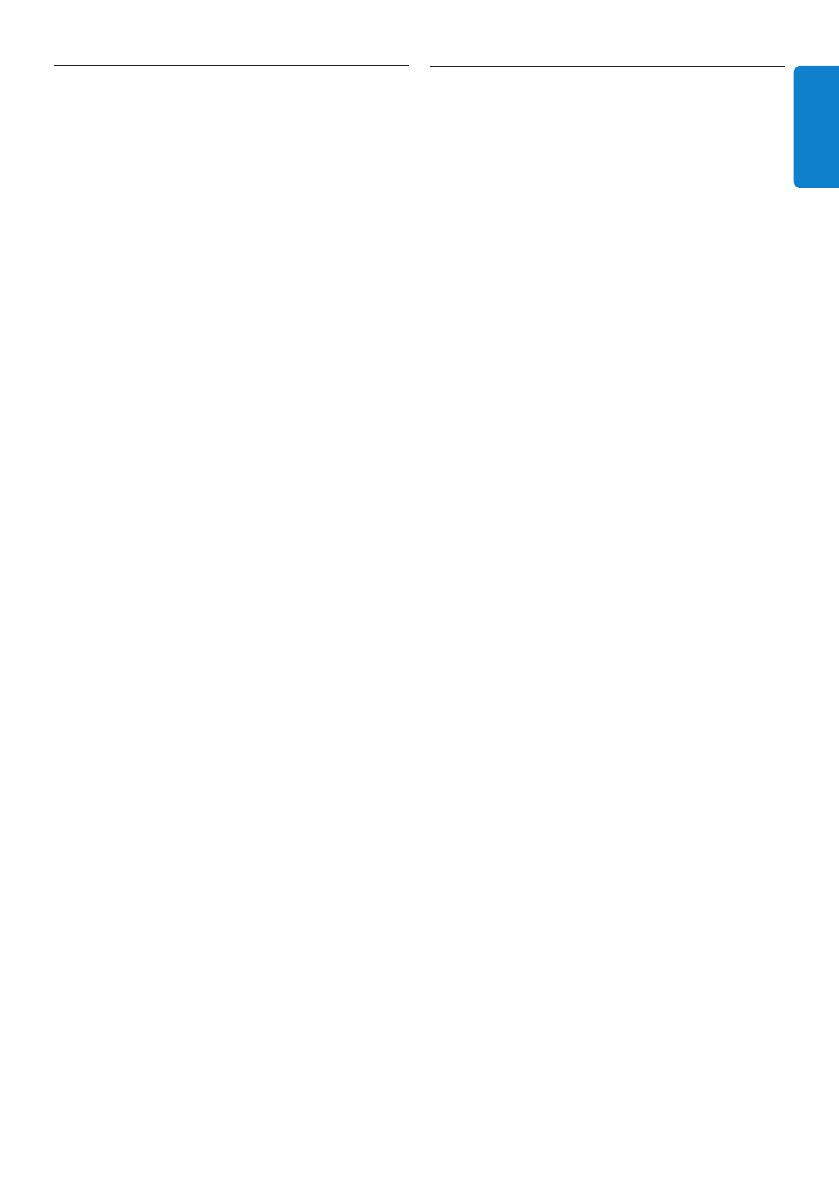
5. Nejčastěji kladené
otázky
Má obrazovka LCD funkci dotykového
ovládání?
Obrazovka LCD nemá funkci dotykového
ovládání. Pro ovládání digitálního displeje
použijte tlačítka na zadní straně rámečku.
Jak lze po skončení kopírování fotograí
zkontrolovat, zda jsou fotograe již
uloženy ve fotorámečku?
Fotograe jsou zkopírovány poté, jakmile
se na obrazovce zobrazí hlášení „Finished“
(Hotovo). Fotograe lze zkontrolovat
v interní paměti.
Je možné přepínat mezi prezentacemi
pomocí různých paměťových karet?
Ano, fotorámeček vždy zobrazí prezentaci
fotograí uložených na připojené kartě.
Je možné použít fotorámeček
k odstranění fotograí z paměťové karty?
Ano, fotorámeček podporuje možnost
vymazání fotograí uložených na externích
zařízeních.
Je možné z digitálního fotorámečku
fotograe tisknout?
Ne, fotorámeček nepodporuje přímý tisk
fotograí.
Potřebujete pomoc?
support web site
Podpora online: www.philips.com/welcome
6. Servisní a záruční
podmínky
Recycling Information for Customers
Philips establishes technically and
economically viable objectives to optimize
the environmental performance of the
organization’s product, service and
activities.
From the planning, design and production
stages, Philips emphasizes the important of
making products that can easily be recycled.
At Philips, end-of-life management primarily
entails participation in national take-back
initiatives and recycling programs whenever
possible, preferably in cooperation with
competitors.
There is currently a system of recycling
up and running in the European countries,
such as The Netherlands, Belgium, Norway,
Sweden and Denmark.
In U.S.A., Philips Consumer Electronics
North America has contributed funds for
the Electronic Industries Alliance (EIA)
Electronics Recycling Project and state
recycling initiatives for end-of-life electronics
products from household sources.
In addition, the Northeast Recycling
Council (NERC) - a multi-state non-profit
organization focused on promoting recycling
market development - plans to implement a
recycling program.
In Asia Pacific, Taiwan, the products can
be taken back by Environment Protection
Administration (EPA) to follow the IT product
recycling management process, detail can
be found in web site www.epa.gov.tw
9
Nejčastěji kladené otázky / Servisní a záruční podmínky
ČESKY








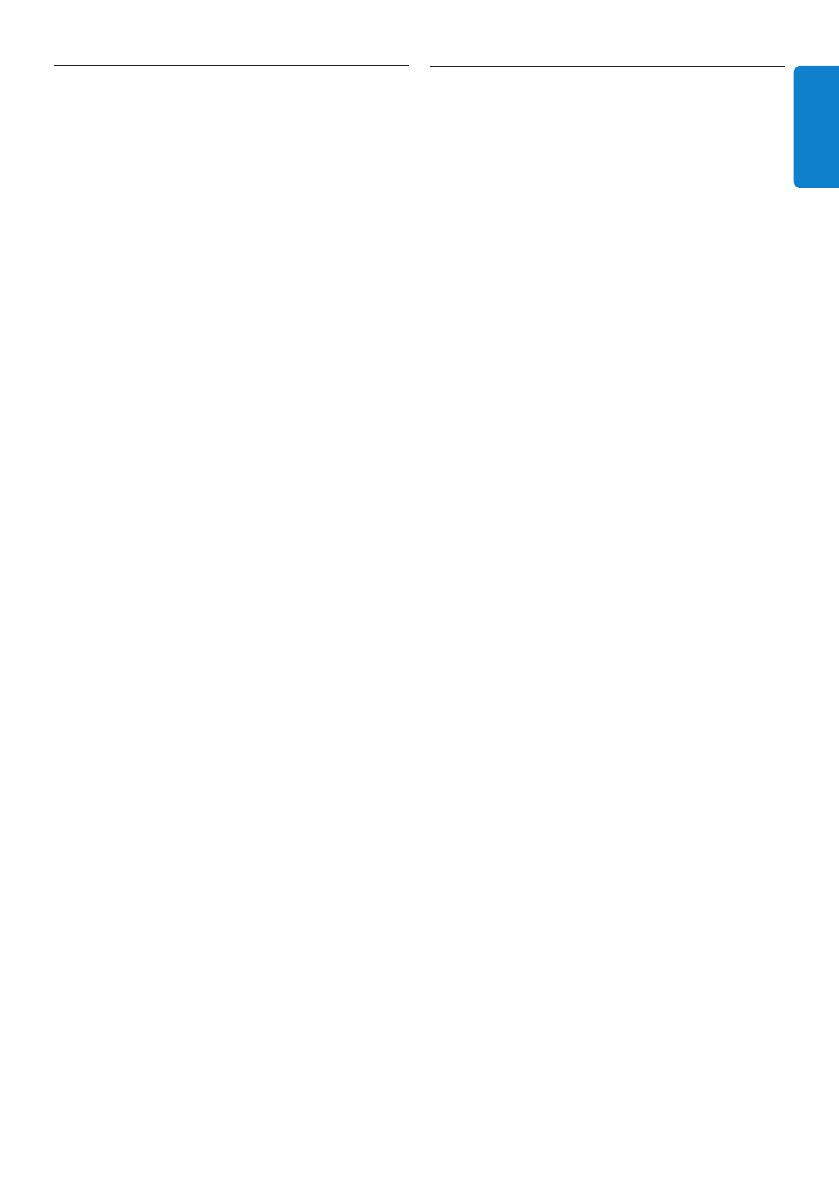
 Miniland Baby digimonitor 8" plus Uživatelský manuál
Miniland Baby digimonitor 8" plus Uživatelský manuál
 Bebelusul INTERFON DIGITAL BABY MONITOR Uživatelský manuál
Bebelusul INTERFON DIGITAL BABY MONITOR Uživatelský manuál